在当今的办公环境中,远程协作已成为必不可少的元素。钉钉,作为一款功能强大的办公软件,提供了便利的远程协助功能,帮助用户实现高效沟通和协作。本文将详细指导您如何在电脑版钉钉上使用远程协助功能,助您轻松掌握这一实用工具。
使用远程协助功能前的准备工作在启动远程协助功能之前,请确保您的电脑已安装最新版本的钉钉,并且网络连接稳定。为了保障双方的信息安全,建议您先与被协助方沟通,确保对方同意并理解远程协助的流程。
发起远程协助请求1. 登录钉钉账号:首先,启动钉钉应用,并使用您的账号登录。
2. 选择联系人:在钉钉的主界面中,找到需要协助的联系人,并进入聊天窗口。
3. 发起远程协助:在聊天窗口的右下角,点击“+”号图标,然后选择“远程协助”选项。系统会自动生成一个邀请链接。
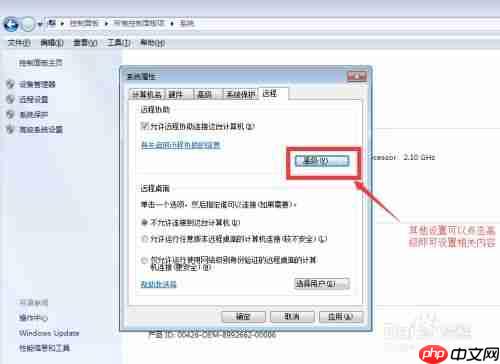
4. 发送邀请链接:将生成的邀请链接发送给被协助方,等待其接受邀请。
接受并确认远程协助请求1. 接收邀请链接:被协助方收到邀请链接后,点击该链接,钉钉将自动启动并进入远程协助模式。
2. 确认协助请求:在被协助方的电脑上,钉钉会显示一个对话框,询问是否接受远程协助请求。点击“接受”按钮即可。
进行远程协助1. 查看共享屏幕:远程协助开始后,被协助方的屏幕内容将显示在协助方的电脑屏幕上,方便协助方查看问题。
2. 操作演示或控制:协助方可以选择仅查看屏幕而不进行任何操作,或者获得临时控制权来解决问题。在控制模式下,协助方可以像直接操作被协助方的电脑一样进行操作。
3. 结束远程协助:问题解决后,任何一方都可以通过点击“结束远程协助”按钮来终止会话。
使用时的注意事项- 在使用远程协助功能时,请尊重对方的隐私,仅在必要时使用此功能。
- 为确保信息安全,请避免在公共或不安全的网络环境下使用远程协助功能。
- 如果在使用过程中遇到技术问题或疑问,随时查阅钉钉的帮助文档或联系客服寻求支持。
通过以上步骤,您可以轻松地在电脑版钉钉上使用远程协助功能,提高工作效率,解决远程协作中的各种难题。希望本文能为您提供实用的帮助!






























